Kā atiestatīt Chromebook datoru rūpnīcā
Literārs Mistrojums / / August 04, 2021
Sludinājumi
Powerwash Chromebook datoru neatkarīgi no tā, vai atceraties paroli vai nē. Rūpnīcas datu atiestatīšana ir labākā iespēja, ja jums ir jāatjauno Chromebook noklusējuma iestatījumi un pilnībā jāizdzēš visi lietotāju dati.
Šajā rakstā mēs parādīsim, kā atjaunot Chromebook datora rūpnīcas noklusējuma iestatījumus. Veicamā procedūra ir vienkārša. Pārliecinieties, ka jūsu Chromebook datorā ir saglabāta pilna failu dublējumkopija. Tas ir īpaši noderīgi tiem, kuri pirms Chromebook datora tālākpārdošanas vēlas noslaucīt visus datus. Tātad, netērējot lieki, sāksim darbu ar mūsu pilnīgo ceļvedi.

Satura rādītājs
-
1 Kā atiestatīt Chromebook datoru rūpnīcā
- 1.1 1. metode: vienkāršākais veids, kā atiestatīt Chromebook datoru rūpnīcā
- 1.2 2. metode: rūpnīcas atiestatīšana bez paroles
- 1.3 3. metode: cietā atiestatīšana, izmantojot atkopšanas režīmu
- 2 Secinājums
Kā atiestatīt Chromebook datoru rūpnīcā
Chromebook datora rūpnīcas atiestatīšanai ir pieejamas daudzas metodes, taču mēs apspriedīsim 3 dažādas metodes.
Sludinājumi
1. metode: vienkāršākais veids, kā atiestatīt Chromebook datoru rūpnīcā
1. darbība: Pieskarieties paziņojumu centram, kas atrodas ekrāna apakšējā labajā stūrī. Pēc tam atveriet iestatījumus.
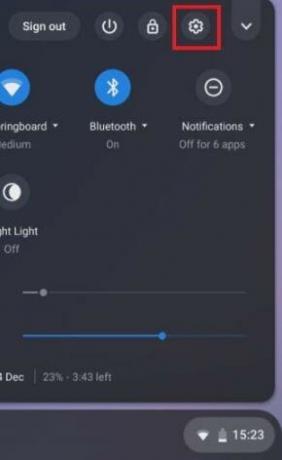
2. darbība: Loga kreisajā pusē pieskarieties Advanced un pēc tam atveriet logu Reset settings, kas atrodas ekrāna apakšdaļā.
Piezīme: Paturiet prātā, ka pirms šīs metodes izmantošanas noteikti saglabājiet vismaz 60% akumulatora.
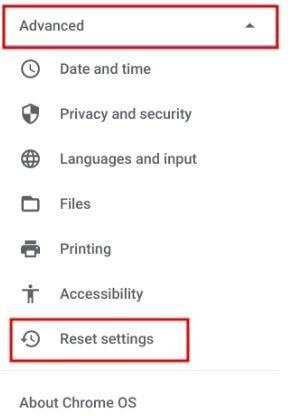
Sludinājumi
3. solis: Tagad izvēlnē Powerwash atradīsit opciju Atiestatīt. Noklikšķiniet uz tā un izpildiet tālāk sniegtos norādījumus.

Pēc vairākām minūtēm jūsu Chromebook dators tiks atiestatīts rūpnīcā, un jūs saņemsit Chromebook datoru tāpat kā jaunu.
2. metode: rūpnīcas atiestatīšana bez paroles
Ko darīt, ja esat aizmirsis Chromebook datora paroli un, lai izmantotu Chromebook datoru, tā ir jāatjauno. Izmantojiet šos saīsnes trikus. Atveriet savu Chromebook datoru un piesakieties savā kontā un nospiediet taustiņus Ctrl + Alt + Shift + R.
Sludinājumi

Tiks atvērts logs ar atiestatīšanas opciju. Pieskarieties Powerwash un pēc tam noklikšķiniet uz Atiestatīt. Tieši tā.
3. metode: cietā atiestatīšana, izmantojot atkopšanas režīmu
Tas ir kaut kas, kas jums palīdz, ja jūsu Chromebook dators vispār netiek palaists. Izpildiet procedūru, lai veiktu cieto atiestatīšanu, izmantojot atkopšanas režīmu:
- Chromebook datorā nospiediet un turiet vienlaicīgi Atsvaidzināt un fizisko barošanas pogu. Ja Chromebook dators netiek sāknēts, pievienojiet to strāvas avotam un pēc tam izpildiet iepriekš aprakstīto procedūru.
- Atveras Chrome OS trūkstoša / bojāta ekrāna. Pēc tam nospiediet Ctrl + D, lai atvērtu Chrome atkopšanas ekrānu. Izpildiet ekrānā redzamos norādījumus. Tas ir viss, un tagad jūsu Chromebook dators ir veiksmīgi atiestatīts.
Secinājums
Tas ir pilnībā atkarīgs no jums, kāda veida problēmas jūs sastopaties, izvēlieties metodi no raksta. Manuprāt, pirmais veids ir visvieglākā un vienkāršākā metode Chromebook datora rūpnīcas atiestatīšanai. Ja jums joprojām ir problēmas ar kādu no minētajām metodēm, lūdzu, komentējiet tālāk.
Redaktora izvēle:
- Kā iestatīt un palaist bezsaistes OCR rīku Chromebook datorā
- Chromebook datorā ierakstiet Subscript
- Kā iespējot starpliktuves vēsturi Chromebook datorā?
- Kā instalēt Microsoft Office Chromebook datorā?
- Palaidiet Windows 10 lietotnes Chromebook datorā, izmantojot Wine 5.0: Detalizēta rokasgrāmata
Rahuls ir datorzinātņu students, kurš ir ļoti ieinteresēts tehnoloģiju un kriptovalūtu tēmu jomā. Lielāko daļu laika viņš pavada vai nu rakstot, vai klausoties mūziku, vai ceļojot pa neredzētām vietām. Viņš uzskata, ka šokolāde ir visu viņa problēmu risinājums. Dzīve notiek, un kafija palīdz.



